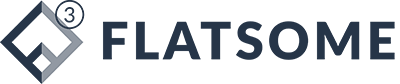โบรกเกอร์ worldforex เป็นโบรกเกอร์ที่ก่อตั้งขึ้นในปี 2550 โดยจดในชื่อของบริษัท Existrade LTD เป็นโบรกเกอร์ที่ให้บริการซื้อขาย ตลาดแลกเปลี่ยนเงินตราต่างประเทศ Forex, CFD หุ้น, ดัชนี, โลหะและคริปโตฯ มีบัญชีให้เลือกเปิดได้หลากหลายบัญชี จุดเด่นเป็นโบนัสสำหรับเงินฝาก 100% หน้าเว็บไซต์รองรับ 4 ภาษารวมถึง ภาษาไทย วันนี้เราจะมาพูดถึงขั้นตอนการ สมัครลงทะเบียน เปิดบัญชี และ ยืนยันตัวตน ของโบรก worldforex แบบรวบรัดเข้าใจง่าย อัปเดต 2024 กัน
วิธีลงทะเบียนสมัคร worldforex เปิดบัญชี และยืนยันตัวตน สามารถทำตามได้เลย
ขั้นตอนที่ 1 เข้าไปที่หน้าเว็บไซต์ Forex online | worldforex (wforex.com) จะพบหน้าตาเว็บไซต์แบบนี้

ภาพประกอบจาก Forex online | worldforex (wforex.com)
ขั้นตอนที่ 2 กดไปที่ปุ่ม register หรือ สมัครสมาชิก ด้านมุมขวาบน ของเว็บไซต์
tip* หากต้องการเปลี่ยนภาษา เพื่อให้ง่ายต่อการสมัคร สามารถกดเปลี่ยนได้ที่ด้านบนขวามือได้เลย

ภาพประกอบจาก Forex online | worldforex (wforex.com)
ขั้นตอนที่ 3 ให้กรอกข้อมูล ที่ใช้ในการสมัคร โดยใช้ email ที่สามารถใช้งานได้จริง หลังจากนั้น ตั้งค่ารหัสผ่าน โดยรหัสผ่านต้องตั้งให้เราจำได้ด้วย หลังจากตั้งรหัสผ่านเสร็จ ให้ใส่รหัสผ่าน เพื่อยืนยันอีกครั้ง หลังจากนั้น กดไปที่ “ สร้างบัญชีผู้ใช้ใหม่ “

ภาพประกอบจาก Forex online | worldforex (wforex.com)
ขั้นตอนที่ 4 หลังจากนั้น ให้กรอกข้อมูลส่วนตัวของท่านลงไป โดยใส่ข้อมูลดังต่อไปนี้
- ชื่อ – นามสกุล โดยใส่ชื่อเต็ม เป็นภาษาอังกฤษ
- กรอก วัน/เดือน/ปีเกิด
- กรอกเบอร์โทรศัพท์
- เลือกประเทศ และ กรอก ที่อยู่ของท่าน ตาม บัตรประชาชน เพื่อใช้ในขั้นตอนการยืนยันตนต่อไป
- กดเลือก “ฉันยอมรับข้อตกลงฯ”
- กด “บันทึก”

ภาพประกอบจาก Forex online | worldforex (wforex.com)
ขั้นตอนที่ 5 การเปิดบัญชีเทรด กดไปที่ “ บัญชีเทรด ”


ภาพประกอบจาก Forex online | worldforex (wforex.com)
ขั้นตอนที่ 6 การเลือกเปิดบัญชี โดยบัญชีของโบรกเกอร์ worldforex มีให้เลือกเปิดตามประเภทบัญชี
สามารถดูรายละเอียด ของแต่ละประเภทบัญชี ได้ที่ ประเภทบัญชี (wforex.com)

ภาพประกอบจาก Forex online | worldforex (wforex.com)
ขั้นตอนที่ 7 การยืนยันตัวตน ให้ท่าน log out ออก 1 ครั้ง แล้วเปลี่ยนภาษาเป็น ภาษาอังกฤษ แล้วทำการ log in เข้ามาใหม่อีก 1 ครั้ง หลังจากนั้นให้ กดไปที่ “ security “ จากนั้นกรอกเบอร์โทรศัพท์ที่เรากรอกไปตั้งแต่แรก จากนั้นกด Get code เพื่อรอรับ OTP

ภาพประกอบจาก Forex online | worldforex (wforex.com)
ขั้นตอนที่ 8 รอรับรหัสลับ OTP จำนวน 4 ตัว เพื่อใช้ในการยืนยันตน รหัสจะถูกส่งมาผ่าน ข้อความ sms รอไม่เกิน 5 นาที หลังจากได้รับรหัสแล้ว ให้ กรอกเข้าไป จากนั้น กด “ Confirm”

ภาพประกอบจาก Forex online | worldforex (wforex.com)
ขั้นตอนที่ 9 ยืนยันตัวตนหลังจากการยืนยันเบอร์โทร และตามด้วยเอกสารตามรายการดังนี้
1. บัตรประจำตัวประชาชน ด้านหน้าเท่านั้น
2. รูปถ่ายเซลฟี่ที่เห็นใบหน้าลูกค้าถือบัตรประชาชน
3. บิลค่าสาธารณูปโภคที่มีที่อยู่ปัจจุบันของลูกค้า เช่น บิลค่าน้ำประปา บิลค่าไฟฟ้า บิลค่าอินเตอร์เน็ต บิลค่าโทรศัพท์แบบรายเดือน หรือทะเบียนบ้านหน้าแรกและหน้าที่มีชื่อลูกค้า หรือจะเป็นสเตทเม้นที่มีที่อยู่บนหน้าแรกของสเตทเม้นแทนก็ได้เช่นกัน
4. หน้าบัญชีธนาคารที่ชัดเจน
5. ในส่วนของ card ไม่ต้องใส่ **** ทางโบรกเกอร์แจ้งมา ****
( ทั้งหมดนี้ต้องเป็นเอกสารที่ใช้กล้องมือถือถ่ายจากเอกสารตัวจริงเท่านั้น )



ภาพประกอบจาก Forex online | worldforex (wforex.com)